सर्विस टैक्स (Service Tax)
सर्विस टैक्स क्या है?-
जब भी कोई सेवा किसी कम्पनी द्वारा किसी को दी जाती है तो उस सेवा पर उस कम्पनी द्वारा टैक्स लगाया जाता है इसे ही सर्विस टैक्स कहा जाता है| सर्विस पाने वाला उस टैक्स का भुगतान उस कम्पनी को करता है और फिर कंपनी उस टैक्स को आगे सरकार तक पहुंचती है |
उदहारण के लिए एक इन्टरनेट सेवा प्रदान करने वाली कम्पनी जैसे BSNL, अब BSNL अपने ग्राहकों को सेवा के रूप ने इंटरनेट दे रही है तब BSNL कम्पनी अपने बिल में सर्विस टैक्स जोड़कर ग्रहको से राशी वसूल करती है|
इसी प्रकार होटल में दी जानी वाली सेवाओ पर भी अलग से सर्विस टैक्स लगाया जाता है| यह बिल्कुल वैसा ही जैसे जब हम किसी को मॉल को बेचते समय उस पर जीएसटी टैक्स लगते है बस यहाँ इतना सा अन्तर है कि सामान कि जगह सेवा ने ले ली यानि को कोई वस्तु न बेचकर सेवा बेचने पर टैक्स लगाया जाये उसे सेवा कर या सर्विस टैक्स कहा जाता है|
सर्विस टैक्स कब लागु हुआ?-
सेवा कर पहली बार 1994 में पेश किया गया था। वित्तीय वर्ष 1994-95 के अपने बजट भाषण के दौरान, तत्कालीन वित्त मंत्री डॉ। मनमोहन सिंह ने सेवा कर की आवश्यकता पर जोर दिया। उन्होंने कहा कि हालांकि सेवा क्षेत्र में सकल घरेलू उत्पाद का 40% हिस्सा था, लेकिन यह कभी भी कर नहीं था। कर सुधार समिति की सिफारिशों के आधार पर, उसने केवल 3 सेवाओं जैसे टेलीफोन बिल, गैर-जीवन बीमा और कर दलालों पर 5% की सेवा कर लगाने का प्रस्ताव रखा।
टैली में सर्विस टैक्स की एंट्री कैसे करे?-
टैली में एकाउंटिंग दो तरह से कि जाती है एक एकाउंट्स वाइज दूसरी इन्वेंटरी वाइज अब चुकी इन्वेंटरी या सामान पर तो GST लागु होता है तो सर्विस टैक्स में हमे इन्वेंटरी कि ज़रूरत नही रहेगी | चलिए देखते है टैली में GST के अंतर्गत सर्विस टैक्स की एंट्री कैसे करें -
1.) सबसे पहले कंपनी बनाने ले या फिर पहले से बनी कंपनी ओपन कर लें कम्पनी में कंट्री और स्टेट सही रखे |
2.) अब कीबोर्ड पर F11 फिर F3 दबाएँ अब Goods and service tax को YES कर लें और साथ ही set/alter Gst Details में जीएसटी डिटेल्स भर दें | आपको टैली में दिया गया सर्विस टैक्स एनेबल नही करना है यह टैक्स gst के पहले उपयोग होता है अब gst में ही सर्विस टैक्स पहले से जुड़ा हुआ है तो आपको इसी में गुड्स और सर्विस (सामान और सेवा ) दोनों मिल जायेंगे |
3.) अब आप खाते बनाये - हम अभी मान लेते है कि हम इंटरनेट सर्विस प्रोवाइड करने वाली कम्पनी है| हम किसी दूसरी कम्पनी से इन्टरनेट डाटा खरीद कर आगे ग्राहकों को बेचते है| तब इस पर हम कैसे सर्विस टैक्स मेंटेन करेंगे|
पहला लेजर कैपिटल बना लेते है
- दूसरा जिसे हम इन्टरनेट डाटा खरीदते है - TrishaISP - Sundery creditores -
- तीसरा लेजर जिन्हें हम बेचते है - Sai Computer- Sundry debtors - Gst Details
- लेजर सर्विस टैक्स - Cgst Tax- Duties & Taxes - Gst -centarl
- पांचवा लेजर सर्विस टैक्स - Sgst Tax- Duties & Taxes - Gst-State
- Internet Bill Income - indirect income- Gst Applicable - Yes -Sales Taxable-18% - service tax
- Internet Data Balance - Indirect Expenses -Gst Applicable -Yes - Purchase Taxable- 18% Service
Create Trishaisp Ledger for Service Tax Entry
Create Sai Computer Ledger
Create Tax ledger
create expenses and income ledger
4.) अब हम एकाउंटिंग वाउचर में परचेस एंट्री करेंगे परचेस वाउचर F9 से लेने के बाद आप इसे आइटम इनवॉइस के स्थान पर इसे CTRL + I से अकाउंट इनवॉइस में बदलें | फिर एन्न्ट्री करे
Name - TrishaISP
Particular name -
Internet Data Balance- 6000
CGST - 540
SGST - 540
5.) अब सेल्स वाउचर में एंट्री कर देंगे F8
Name - Sai Computer
Particular name
Internet Bill Income 10000
Cgst 900
sgst 900
6.) Reports - सर्विस टैक्स की रिपोर्ट टैली में देखने के लिए आप बैलेंस शीट में जाकर या डिस्प्ले में स्टेटटौरी रिपोर्ट्स में देख सकते है| बैलेंस शीट में करंट लाबिलिटी में ड्यूटी एंड टैक्सेज में देख सकते है |
7.) पेमेंट Payment - अब सर्विस टैक्स जो कैलकुलेट हुआ है उसका भुगतान हमे करना होगा ऐसा करने के लिए आप एकाउंटिंग वाउचर में जाये F5 से पेमेंट वाउचर सेलेक्ट करें अब डेट चेंज करे जिस डेट में आप भुगतान कर रहे है जैसे 31 मार्च अब बस पेमेंट कर दे आप cgst और sgst को Dr(डेबिट) रखे एवं बैंक या कैश को क्रेडिट करें|

-------------------------------------------------------






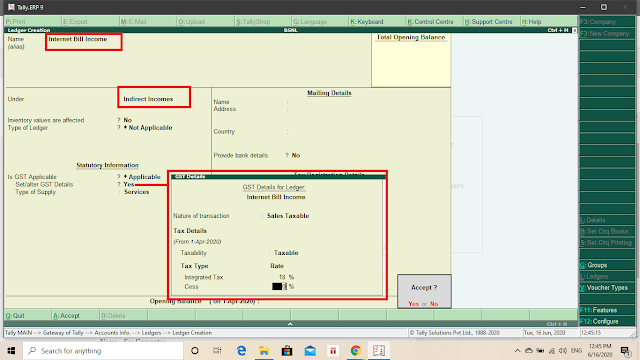







No comments:
Post a Comment
Please Do Not Enter Any Spam Link in The Comments Box